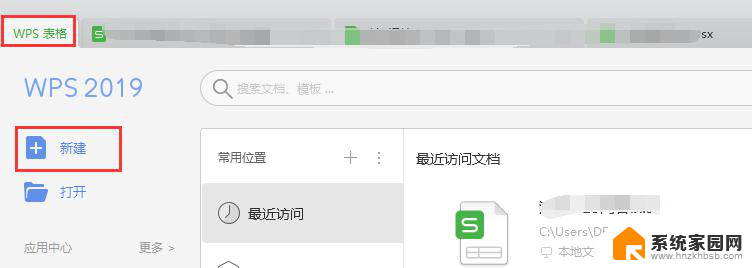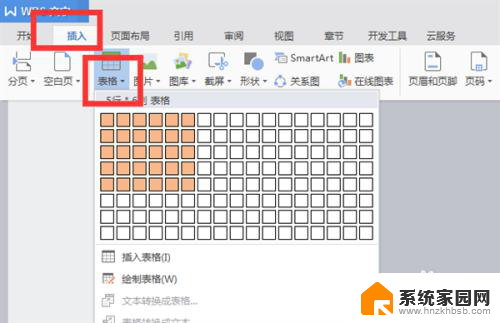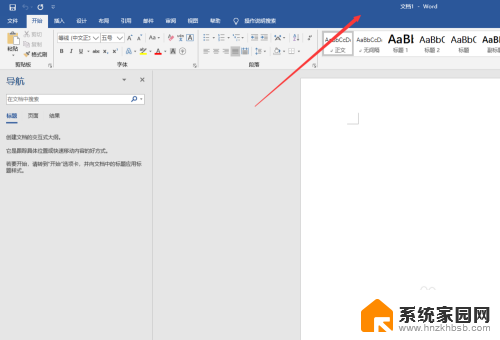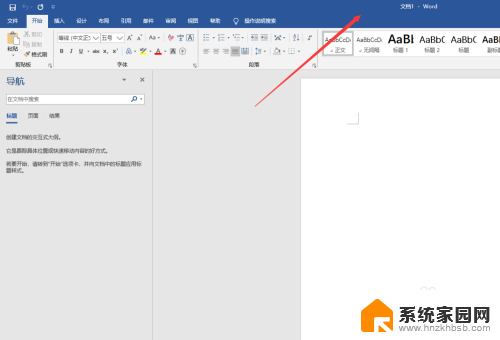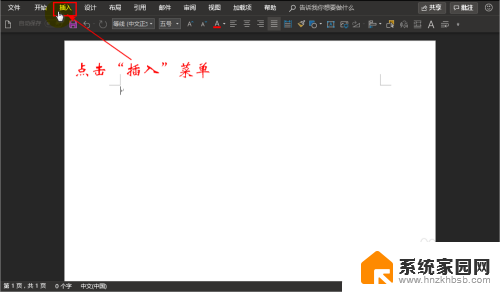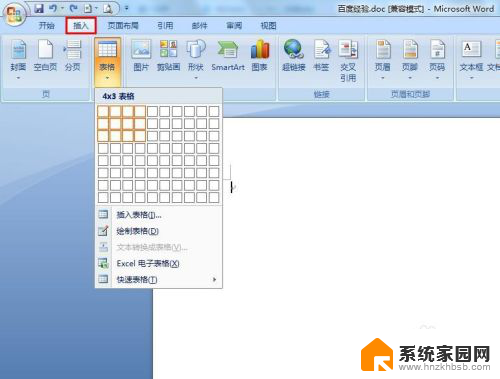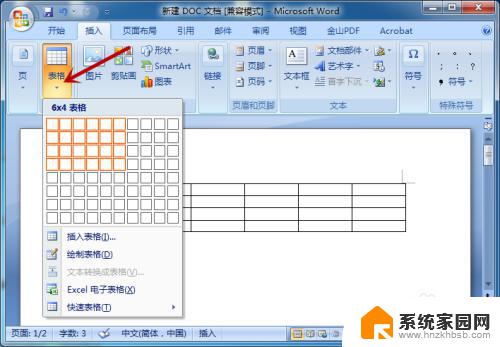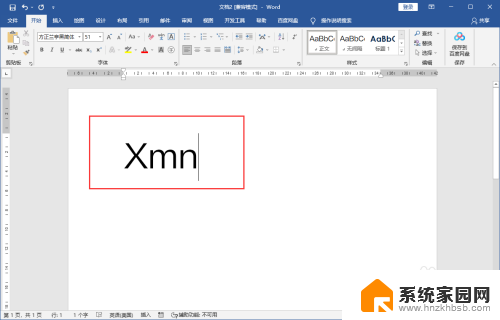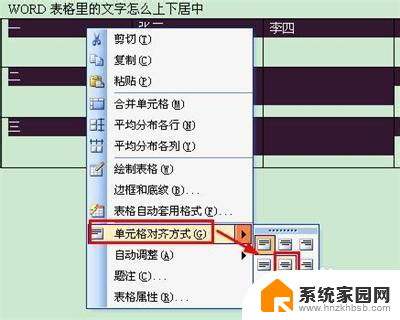word文档怎么增加一列表格 怎么在Word表格中新增一列
更新时间:2023-09-29 12:44:56作者:jiang
word文档怎么增加一列表格,在日常工作和学习中,我们经常会使用到Word文档来进行文字处理和排版,而在Word文档中,表格的应用也是非常常见的。表格的使用可以使得我们的信息更加有序、清晰,并且方便我们对数据进行整理和比较。当我们需要在Word表格中新增一列时,我们应该如何操作呢?今天就让我们一起来学习一下,在Word文档中如何增加一列表格,让我们的工作和学习更加高效便捷吧!
步骤如下:
1.在原来表格的基础上在增加一列,把鼠标移至表格顶端。鼠标会变成箭头式的形状,这时单击鼠标右键,列表栏目上会出现“插入列”选项,点击“插入列”即可。
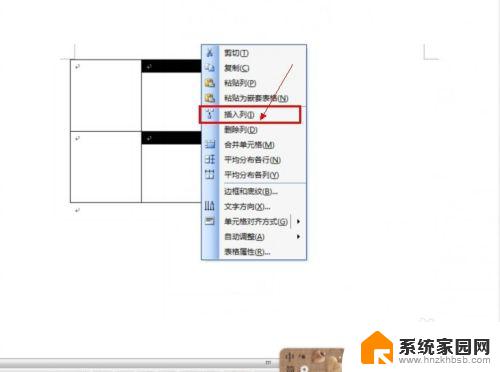
2.第二种办法比较简单直观,选中一列。右键单击鼠标键,选择“插入列”。
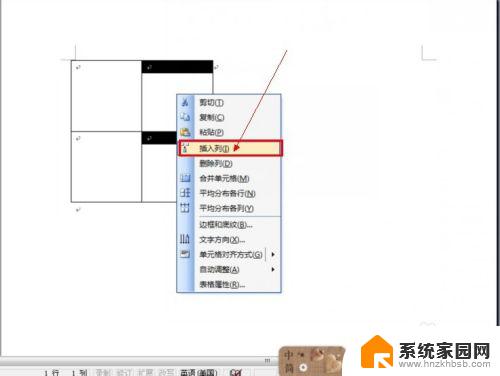
3.您还可以选中一列。鼠标右键单击。在对话框中选择“复制”,然后在旁边的空白处右键单击选择“粘帖列”即可!
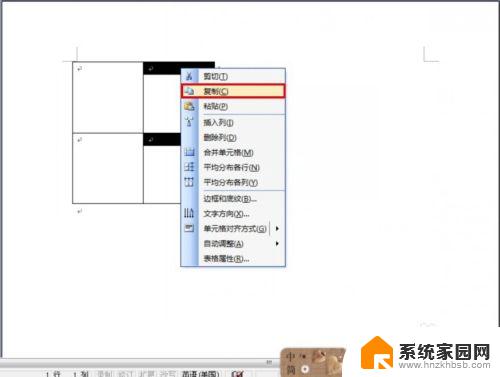
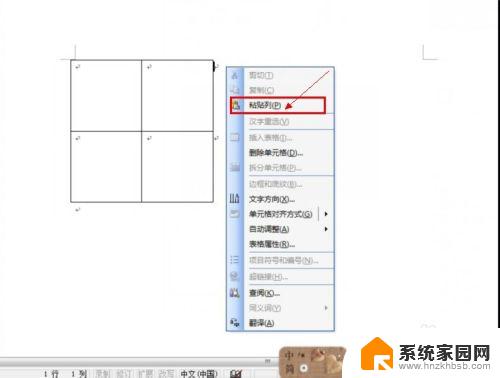
以上就是如何在Word文档中添加一个列表格的全部内容,如果您遇到这种情况,可以根据本文提供的步骤进行解决,非常简单快捷。